错误711,详细教您宽带连接错误代码:711怎么解决
- 分类:win7 发布时间: 2018年05月24日 10:32:00
电脑操作过程,用户们总是会遇到这样那样的问题。比如电脑突然间提示宽带错误711,导致无法正常连接到网络。遇到这样情况大部分需要网络的工作都做不了,令人很是苦恼。那么怎么办?下面,小编就来跟大家讲解宽带连接错误代码:711的解决方法。
最近有些用户在连接宽带时,出现了无法连接网络或是远程连接请求错误的现象,宽带连接错误代码不同,代表着不同的故障,如果win7系统宽带连接不上提示711错误怎么办?宽带错误代码711怎么解决?下面,小编给大家分享宽带连接错误代码:711的经验。
宽带连接错误代码:711怎么解决
打开C:\Windows\System32\LogFiles文件夹之后呢右键属性。
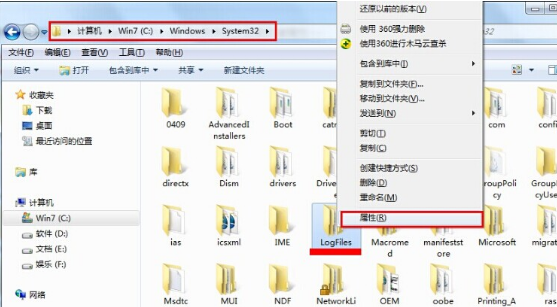
宽带错误电脑图解-1
在LogFiles属性界面,切换到“安全”选项,点击“高级(V)”
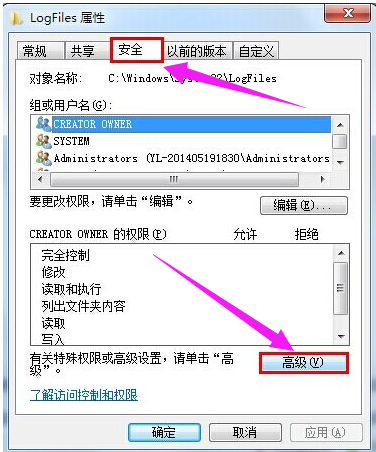
宽带错误电脑图解-2
在LogFiles的高级安全设置属性界面,切换到“所有者”选项,点击“编辑(E)”
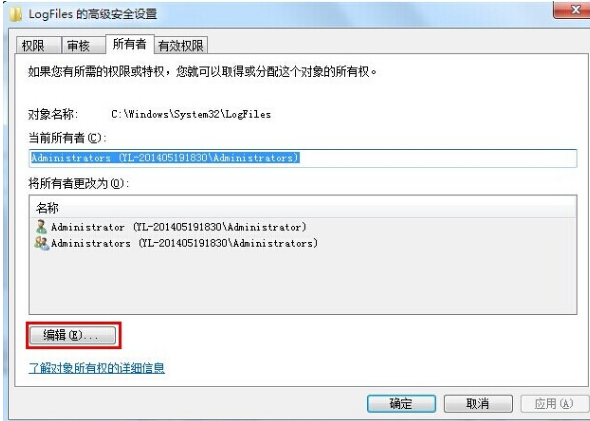
宽带错误电脑图解-3
选择你的账户,然后点击确定。
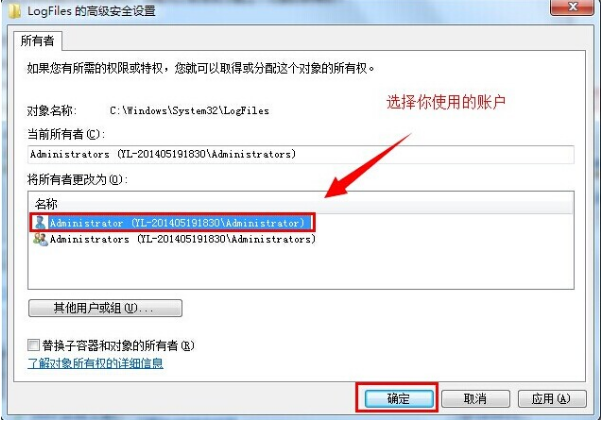
宽带连接电脑图解-4
在弹出来的Windows安全窗口点击确定。
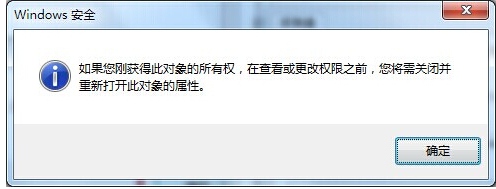
711电脑图解-5
回到桌面上找到计算机图标,右键选择“管理“选项。
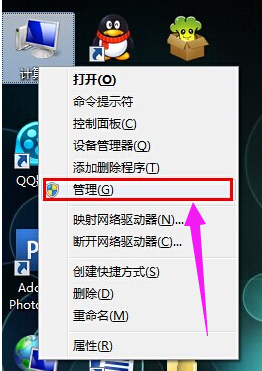
711电脑图解-6
选择服务项,找到Remote Access Auto Connection ManagerRemote。

宽带连接电脑图解-7
开启服务Remote Access Auto Connection ManagerRemote。
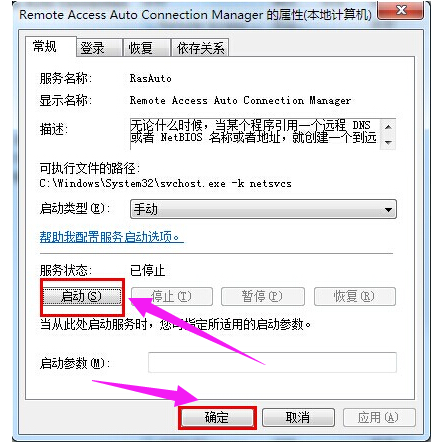
宽带连接电脑图解-8
开启 Access Connection Manager。
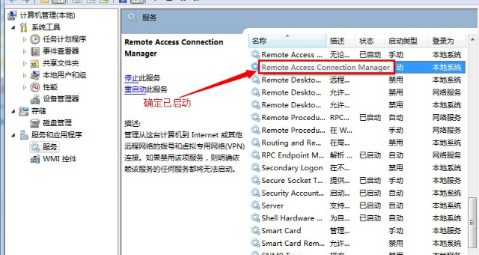
宽带连接电脑图解-9
开启 Telephony 。
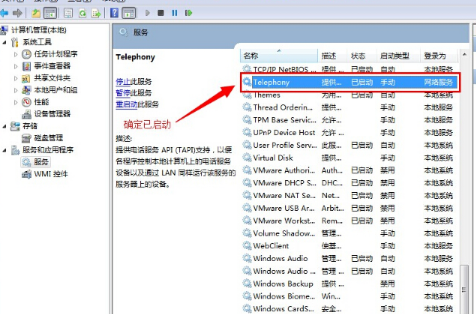
错误代码电脑图解-10
完成以上操作之后,重新根据上面步骤开启一下C:\Windows\System32\LogFiles文件夹权限并保证以上服务全部开启即可。
以上就是宽带连接错误代码:711的解决方法。
猜您喜欢
- 如何升级bios方法2019/04/29
- 硬盘空间丢失,详细教您硬盘空间丢失怎..2018/07/23
- 怎么ping网速,详细教您ping网络的方法..2018/09/25
- 电脑教程:win7硬盘盘符怎么更改..2017/11/10
- 一键还原软件,详细教您win7怎么一键还..2018/02/08
- 讲解如何删除开机启动项2019/05/31
相关推荐
- win7传奇花屏,详细教您怎么修复win7花.. 2017-12-30
- 添加或更改程序,详细教您找不到添加或.. 2018-09-05
- 怎么制作win7系统u盘呢? 2017-08-21
- 电脑做系统进不去u盘怎么回事解决方法.. 2021-04-07
- mac虚拟机,详细教您苹果Mac虚拟机怎么.. 2018-06-06
- win7升win10对电脑有什么影响.. 2022-04-09



